Office 2010 PL. Nieoficjalny podrؤ™cznik - Helion
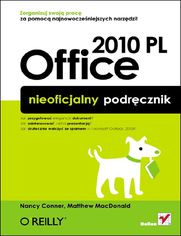
Tytuإ‚ oryginaإ‚u: Office 2010: The Missing Manual
Tإ‚umaczenie: Grzegorz Kowalczyk, Maria Chaniewska
ISBN: 978-83-246-4980-8
stron: 808, Format: ebook
Data wydania: 2012-03-14
Ksiؤ™garnia: Helion
Cena ksiؤ…إ¼ki: 74,25 zإ‚ (poprzednio: 99,00 zإ‚)
Oszczؤ™dzasz: 25% (-24,75 zإ‚)
Zorganizuj swojؤ… pracؤ™ za pomocؤ… najnowoczeإ›niejszych narzؤ™dzi!
- Jak przygotowaؤ‡ elegancki dokument ?
- Jak zainteresowaؤ‡ widza prezentacjؤ… ?
- Jak skutecznie walczyؤ‡ ze spamem w Microsoft Outlook 2010 ?
Pakiet Microsoft Office to najbardziej znany zestaw narzؤ™dzi, bez ktأ³rych maإ‚o kto wyobraإ¼a sobie codziennؤ… pracؤ™. Idealnie dobrane komponenty, innowacyjnoإ›ؤ‡, wydajnoإ›ؤ‡, a przede wszystkim niezwykle pozytywny wpإ‚yw na codziennie wykonywane zadania to cechy, ktأ³re zadecydowaإ‚y o sukcesie tego produktu. Musisz przygotowaؤ‡ skomplikowany i monotonny raport? A moإ¼e stworzyؤ‡ elegancki list motywacyjny lub zaprezentowaؤ‡ swoje osiؤ…gniؤ™cia? Setki maili, zadaإ„ i baإ‚agan w kalendarzu?
Nic prostszego! Wإ‚aإ›nie trzymasz w rؤ™kach ksiؤ…إ¼kؤ™, dziؤ™ki ktأ³rej poznasz najskrytsze moإ¼liwoإ›ci narzؤ™dzi naleإ¼ؤ…cych do pakietu Microsoft Office. Ksiؤ…إ¼ka podzielona jest na cztery istotne czؤ™إ›ci, a kaإ¼da z nich poإ›wiؤ™cona gإ‚أ³wnemu programowi naleإ¼ؤ…cemu do zestawu. Na pierwszy ogieإ„ rzucono tu edytor tekstu Microsoft Word 2010. Dowiesz siؤ™, jak poprawnie przygotowaؤ‡ najbardziej skomplikowany dokument zawierajؤ…cy zdjؤ™cia, wykresy lub tabele. Ponadto zobaczysz, jak skorzystaؤ‡ z narzؤ™dzi do sprawdzania pisowni, recenzji oraz publikacji Twoich dokumentأ³w. W czؤ™إ›ci drugiej omawiany jest program Outlook, dziؤ™ki ktأ³remu zapanujesz nad ogromem maili, zadaإ„ i spotkaإ„. Nauczysz siؤ™ komponowaؤ‡ wiadomoإ›ci, korzystaؤ‡ z filtrأ³w oraz organizowaؤ‡ pocztؤ™ w foldery. Czؤ™إ›ؤ‡ trzecia w caإ‚oإ›ci opisuje aplikacjؤ™ Microsoft Excel — niezastؤ…pionؤ…, gdy musisz przygotowaؤ‡ raport lub zestawienie. Excel sprawdza siؤ™ wszؤ™dzie tam, gdzie konieczne jest wykonywanie إ¼mudnych obliczeإ„ na ogromnej iloإ›ci danych. Dodatkowo sprawdzisz, jak tworzyؤ‡ wykresy wizualizujؤ…ce Twoje dane oraz korzystaؤ‡ z mechanizmu tabeli przestawnych. W czؤ™إ›ci czwartej uwaga skupiona jest na programie PowerPoint. Po jej lekturze przygotowanie robiؤ…cej wraإ¼enie prezentacji nie bؤ™dzie stanowiإ‚o dla Ciebie إ¼adnego problemu! Oprأ³cz omأ³wienia czterech gإ‚أ³wnych programأ³w pakietu Microsoft Office w tej ksiؤ…إ¼ce znajdziesz informacje na temat innych narzؤ™dzi naleإ¼ؤ…cych do tego pakietu, czؤ™sto rأ³wnie przydatnych. Jest ona idealnym إ؛rأ³dإ‚em informacji na temat Microsoft Office 2010 w polskiej wersji jؤ™zykowej. Razem z niؤ… pokonasz kaإ¼de wyzwanie biurowe!
- Podstawy edycji tekstأ³w
- Formatowanie tekstu: czcionka, rozmiar i styl
- Wykorzystanie tabel, grafik i wykresأ³w
- Sprawdzanie pisowni i drukowanie dokumentأ³w
- Uإ¼ywanie motywأ³w, szablonأ³w i makr
- Publikowanie i udostؤ™pnianie dokumentأ³w
- Konfiguracja programu Microsoft Outlook
- Przygotowywanie podpisu do maila
- Odbieranie poczty i walka ze spamem
- Zarzؤ…dzanie kontaktami i organizacja folderأ³w
- Stosowanie Kalendarza
- Opracowywanie arkusza kalkulacyjnego
- Formatowanie komأ³rek i stosowanie funkcji wbudowanych
- Tworzenie wykresأ³w
- Przygotowywanie prezentacji
- Edycja slajdأ³w, szablony slajdأ³w i osadzanie plikأ³w
- Wykorzystanie grafik SmartArt i organizacja prezentacji
- Dodawanie klipأ³w multimedialnych w prezentacji
- Przejإ›cia pomiؤ™dzy slajdami
- Inne narzؤ™dzia pakietu: OneNote, Office Web Apps
Odkryj potencjaإ‚ pakietu biurowego Microsoft Office!
Osoby ktأ³re kupowaإ‚y "Office 2010 PL. Nieoficjalny podrؤ™cznik", wybieraإ‚y takإ¼e:
- Excel - tabele przestawne. Kurs video. Raporty i analiza danych 39,90 zإ‚, (15,96 zإ‚ -60%)
- ABC komputera. Wydanie XII 49,00 zإ‚, (26,95 zإ‚ -45%)
- Excel 2016 PL. Biblia 108,98 zإ‚, (59,94 zإ‚ -45%)
- Excel 2016 PL. ؤ†wiczenia zaawansowane 49,00 zإ‚, (26,95 zإ‚ -45%)
- ABC MS Office 2016 PL 49,00 zإ‚, (26,95 zإ‚ -45%)
Spis treإ›ci
Office 2010 PL. Nieoficjalny podrؤ™cznik eBook -- spis treإ›ci
Nieoficjalna czoإ‚أ³wka (19)
Wprowadzenie (23)
Czؤ™إ›ؤ‡ I: Word
Rozdziaإ‚ 1. Podstawy edycji tekstأ³w (33)
- Uruchamianie Worda (33)
- Gإ‚أ³wne okno programu Word 2010 (35)
- Zastosowanie skrأ³tأ³w klawiszowych (39)
- Tworzenie nowego dokumentu (39)
- Tworzenie nowego pustego dokumentu (40)
- Tworzenie nowego dokumentu na bazie szablonu (41)
- Tworzenie nowego dokumentu na bazie istniejؤ…cego (42)
- Wpisywanie tekstu (44)
- Zapisywanie dokumentأ³w (44)
- Zapisywanie dokumentأ³w przy uإ¼yciu myszy (44)
- Zapisywanie dokumentأ³w przy uإ¼yciu skrأ³tأ³w klawiszowych (45)
- Zastosowanie okna dialogowego Zapisz jako (46)
- Zamykanie dokumentu (47)
- Otwieranie istniejؤ…cych dokumentأ³w (49)
- Rأ³إ¼ne sposoby wyإ›wietlania edytowanego dokumentu (51)
- Przeglؤ…danie dokumentu przy uإ¼yciu okienka Nawigacja (52)
- Powiؤ™kszanie i pomniejszanie widoku (54)
- Praca z wieloma oknami jednoczeإ›nie (56)
Rozdziaإ‚ 2. Edycja i formatowanie (61)
- Zaznaczanie i przenoszenie tekstu (61)
- Cztery sposoby na przenoszenie tekstu (64)
- Wyszukiwanie i zamiana tekstu (68)
- Wyszukiwanie przy uإ¼yciu okienka nawigacji (68)
- Ustawianie opcji wyszukiwania (70)
- Wyszukiwanie przy uإ¼yciu tradycyjnego okna Znajdowanie i zamienianie (71)
- Zamiana tekstu (73)
- Formatowanie tekstu: czcionka, rozmiar i styl (75)
- Centrum sterowania: karta Narzؤ™dzia gإ‚أ³wne (75)
- Kopiowanie formatowania przy uإ¼yciu Malarza formatأ³w (77)
- Szybkie formatowanie przy uإ¼yciu minipaska narzؤ™dzi (78)
- Formatowanie przy uإ¼yciu stylأ³w (79)
- Formatowanie akapitأ³w: wyrأ³wnywanie, wciؤ™cia i odstؤ™py (83)
- Wyrأ³wnywanie tekstu (83)
- Wciؤ™cia akapitأ³w (84)
- Ustawianie odstؤ™pأ³w miؤ™dzy wierszami (87)
- Ustawianie odstؤ™pأ³w miؤ™dzy akapitami (88)
- Praca z listami (88)
- Tworzenie listy (89)
- Formatowanie listy (91)
- Formatowanie dokumentu (94)
- Zastosowanie poleceإ„ grupy Ustawienia strony (95)
- Zastosowanie poleceإ„ grupy Tإ‚o strony (97)
- Wstawianie nagإ‚أ³wkأ³w, stopek i numeracji stron (103)
Rozdziaإ‚ 3. Tabele, grafika i wykresy (111)
- Tworzenie tabel (111)
- Tworzenie tabeli od podstaw (112)
- Tworzenie tabeli na podstawie tekstu (115)
- Wpisywanie danych do tabeli (116)
- Edytowanie tabeli (117)
- Zaznaczanie fragmentu lub caإ‚ej tabeli (117)
- Wstawianie wierszy i kolumn (119)
- Przenoszenie kolumn i wierszy (120)
- Scalanie i podziaإ‚ komأ³rek (120)
- Usuwanie caإ‚ej tabeli lub jej czؤ™إ›ci (121)
- Formatowanie tabeli (122)
- Zastosowanie wbudowanych stylأ³w formatowania tabel (122)
- Tworzenie cieniowania i obramowaإ„ (124)
- Cieniowanie tabeli (124)
- Tworzenie obramowaإ„ (125)
- Wstawianie elementأ³w graficznych (127)
- Wstawianie obrazأ³w (127)
- Wstawianie obiektu clipart (128)
- Wstawianie zrzutأ³w ekranu (129)
- Edytowanie obrazأ³w (131)
- Zmiana rozmiaru obrazu (131)
- Kadrowanie obrazu (132)
- Usuwanie tإ‚a obrazu (133)
- Przenoszenie i obracanie obrazأ³w (135)
- Zmiana wyglؤ…du obrazu (135)
- Zastosowanie stylأ³w obrazu (137)
- Zawijanie tekstu dookoإ‚a obrazu (138)
- Wyszukiwanie obrazأ³w (140)
- Zabawy z czcionkami i grafikami SmartArt (140)
- Wstawianie obiektأ³w typu WordArt (141)
- Edytowanie obiektأ³w WordArt (141)
- Wstawianie grafiki SmartArt do dokumentu (143)
- Dodawanie wykresأ³w i diagramأ³w (144)
Rozdziaإ‚ 4. Sprawdzanie pisowni i opcje poszukiwania (147)
- Sprawdzanie pisowni i gramatyki (147)
- Wykrywanie bإ‚ؤ™dأ³w pisowni (148)
- Sprawdzanie poprawnoإ›ci gramatycznej (151)
- Automatyczna korekta bإ‚ؤ™dأ³w (153)
- Wycofywanie zmian wprowadzonych przez funkcjؤ™ Autokorekta (153)
- Ustawianie opcji Autokorekty (154)
- Autoformatowanie dokumentأ³w (157)
- Wbudowane narzؤ™dzia poszukiwania (161)
- Wyszukiwanie wyrazأ³w w sإ‚owniku (161)
- Uإ¼ywanie tezaurusa (162)
- Wyszukiwanie informacji w sieci (162)
- Tإ‚umaczenie tekstu (163)
Rozdziaإ‚ 5. Drukowanie dokumentأ³w (167)
- Pierwsze kroki z drukowaniem (167)
- Przeglؤ…danie dokumentأ³w przed drukowaniem (168)
- Drukowanie dokumentu (169)
- Zmiana opcji i ustawieإ„ drukowania (169)
- Wybieranie drukarki (170)
- Konfiguracja ustawieإ„ (170)
- Wysyإ‚anie faksأ³w (172)
- Tworzenie strony tytuإ‚owej (172)
- Wysyإ‚anie faksu (173)
- Drukowanie kopert (175)
- Formatowanie adresأ³w na kopercie (177)
- Wybieranie metody podawania kopert (178)
- Drukowanie etykiet (178)
- إپؤ…czenie danych adresowych z dokumentami (180)
- Krok 1.: Wybierz typ dokumentu (180)
- Krok 2.: Wybierz dokument poczؤ…tkowy (181)
- Krok 3.: Wybierz adresatأ³w (182)
- Krok 4.: Napisz list (183)
- Krok 5.: Przejrzyj listy (185)
- Krok 6.: Ukoإ„cz scalanie (185)
- Samodzielne tworzenie korespondencji seryjnej za pomocؤ… poleceإ„ karty Korespondencja (186)
Rozdziaإ‚ 6. Raporty i tworzenie dإ‚ugich dokumentأ³w (187)
- Wstawianie podziaإ‚أ³w stron (187)
- Podziaإ‚ dokumentu na sekcje (189)
- Rodzaje podziaإ‚أ³w sekcji (189)
- Wstawianie podziaإ‚أ³w sekcji (189)
- Zmiana orientacji nowej sekcji (190)
- Zmiana numeracji w nowej sekcji (190)
- Przypisy dolne i koإ„cowe (191)
- Wstawianie przypisأ³w dolnych (191)
- Wstawianie przypisأ³w koإ„cowych (192)
- Edytowanie przypisأ³w (193)
- Wyszukiwanie przypisأ³w (193)
- Zmiana poإ‚oإ¼enia przypisأ³w dolnych lub koإ„cowych (194)
- Zamiana przypisأ³w dolnych na koإ„cowe (i odwrotnie) (194)
- Zmiana znacznikأ³w przypisأ³w dolnych i koإ„cowych (195)
- Usuwanie przypisأ³w (195)
- Wstawianie cytatأ³w i tworzenie bibliografii (195)
- Tworzenie i wstawianie cytatأ³w (odwoإ‚aإ„ do إ؛rأ³deإ‚) (196)
- Wstawianie istniejؤ…cego cytatu (197)
- Wstawianie إ؛rأ³dإ‚a zastؤ™pczego (199)
- Edycja cytatu lub jego إ؛rأ³dإ‚a (200)
- Usuwanie cytatu (201)
- Usuwanie إ؛rأ³dإ‚a (201)
- Tworzenie bibliografii (202)
- Aktualizacja bibliografii (202)
- Jak uإ‚atwiؤ‡ poruszanie siؤ™ po dokumencie? (203)
- Wstawianie zakإ‚adek i odsyإ‚aczy (203)
- Tworzenie spisu treإ›ci (207)
- Tworzenie indeksأ³w (208)
Rozdziaإ‚ 7. Dostosowywanie dokumentأ³w przy uإ¼yciu motywأ³w, szablonأ³w i makr (215)
- Motywy: prosty sposأ³b na lepsze dokumenty (215)
- Wybieranie motywu (216)
- Dostosowywanie motywu (217)
- Zapisywanie motywu (218)
- Odszukiwanie zapisanego motywu (219)
- Szablony: wzorcowe pliki wielorazowego uإ¼ytku (219)
- Wybieranie szablonأ³w (219)
- Tworzenie wإ‚asnych szablonأ³w (220)
- Dostosowywanie szablonأ³w do wإ‚asnych potrzeb (222)
- Oszczؤ™dzanie czasu przez zastosowanie makr (227)
- Rejestrowanie makr (227)
- Uruchamianie makra (230)
- Kopiowanie makr pomiؤ™dzy szablonami (231)
- Usuwanie makra (231)
Rozdziaإ‚ 8. Publikowanie dokumentأ³w (233)
- Gazetki i broszury (233)
- Ukإ‚adanie tekstu w kolumnach (234)
- Formatowanie kolumn (235)
- Wstawianie pola tekstowego (236)
- Obrazy i zawijanie tekstu (238)
- Projektowanie stron internetowych (240)
- Zapisywanie dokumentu Worda jako strony sieci Web (240)
- Tworzenie strony sieci Web od zera (241)
- Tworzenie wiؤ™kszej liczby stron dla witryny (248)
Rozdziaإ‚ 9. Udostؤ™pnianie dokumentأ³w (251)
- Udostؤ™pnianie dokumentأ³w (251)
- Wysyإ‚anie dokumentأ³w za pomocؤ… poczty elektronicznej (252)
- Zapisywanie dokumentu na serwerze usإ‚ugi SkyDrive (254)
- Zapisywanie dokumentu na serwerze usإ‚ugi SharePoint (255)
- Dodawanie komentarzy (256)
- Wstawianie komentarza (256)
- Przeglؤ…danie komentarzy (258)
- Edytowanie komentarzy (259)
- Usuwanie komentarzy (259)
- إڑledzenie zmian (259)
- Wybieranie zmian do przeglؤ…dania (261)
- Zatwierdzanie i odrzucanie zmian (263)
- Ustawianie opcji إ›ledzenia zmian (264)
- Porأ³wnywanie dokumentأ³w (265)
- Scalanie dokumentأ³w (267)
- Ochrona dokumentأ³w (268)
- Usuwanie ukrytych danych i informacji osobistych (268)
- Ograniczanie moإ¼liwoإ›ci formatowania i edytowania dokumentأ³w (271)
- Ograniczanie uprawnieإ„ uإ¼ytkownikأ³w (274)
- Praca grupowa i edycja rأ³wnolegإ‚a (277)
Czؤ™إ›ؤ‡ II: Outlook
Rozdziaإ‚ 10. Rozpoczynanie pracy z programem Outlook (281)
- Konfigurowanie Outlooka (281)
- Krأ³tki przeglؤ…d (283)
- Poczta (283)
- Kalendarz (283)
- Kontakty (284)
- Zadania (284)
- Notatki (284)
- Komponowanie i wysyإ‚anie poczty elektronicznej (284)
- Wysyإ‚anie wiadomoإ›ci e-mail do wielu odbiorcأ³w (287)
- Korekta wiadomoإ›ci (287)
- Doإ‚ؤ…czanie pliku do wiadomoإ›ci e-mail (288)
- Wstawianie obrazu do wiadomoإ›ci e-mail (289)
- Dodawanie podpisu (289)
- Dodawanie motywu lub papeterii (292)
- Okreإ›lanie priorytetu i poufnoإ›ci wiadomoإ›ci (294)
- Upewnianie siؤ™, czy wiadomoإ›ؤ‡ dotarإ‚a (295)
- Okreإ›lanie czasu dostarczenia (296)
- Kierowanie odpowiedzi na inny adres (296)
- Dodawanie przyciskأ³w gإ‚osowania (297)
- Praca w trybie offline (297)
- Odbieranie poczty elektronicznej (298)
- Odpowiadanie na e-mail lub przekazywanie go dalej (299)
- Otwieranie zaإ‚ؤ…cznika (299)
- Otrzymywanie powiadomieإ„ (300)
- Usuwanie wiadomoإ›ci (301)
- Oznaczanie wiadomoإ›ci jako nieprzeczytanej (302)
- Oflagowywanie wiadomoإ›ci (302)
- Porzؤ…dkowanie wiadomoإ›ci (304)
- Przekierowywanie przychodzؤ…cych wiadomoإ›ci (305)
- Tإ‚umaczenie wiadomoإ›ci (306)
- Drukowanie wiadomoإ›ci (306)
- Walka ze spamem (307)
- A co, jeإ¼eli to nie jest spam? (307)
- Konfigurowanie listy Bezpieczni nadawcy (308)
- Zarzؤ…dzanie wiadomoإ›ciami إ›mieciami (308)
- Oszczؤ™dzanie czasu dziؤ™ki szybkim krokom (310)
- Stosowanie szybkiego kroku (310)
- Dostosowywanie szybkiego kroku (311)
- Tworzenie niestandardowego szybkiego kroku (312)
- Usuwanie szybkiego kroku (312)
- Zarzؤ…dzanie wieloma kontami e-mail (313)
- Dodawanie innego konta e-mail (313)
- Proste utrzymywanie kont (313)
- Wybieranie, z ktأ³rego konta wysإ‚aؤ‡ wiadomoإ›ؤ‡ (313)
Rozdziaإ‚ 11. Ksiؤ…إ¼ka adresowa programu Outlook (315)
- Dodawanie i edycja kontaktأ³w (315)
- Dodawanie kontaktأ³w (316)
- Import adresأ³w e-mail z innego programu (318)
- Edycja informacji o kontakcie (320)
- Szukanie kontaktu (323)
- Wyإ›wietlanie kontaktأ³w (324)
- Sortowanie i grupowanie kontaktأ³w (326)
- Dostosowywanie widoku (326)
- Zapisywanie widoku (328)
- Usuwanie widoku (329)
- Okienko Osoby (329)
- Komunikowanie siؤ™ z kontaktem (330)
- Grupowanie kontaktأ³w (332)
- Tworzenie grupy kontaktأ³w (332)
- Wysyإ‚anie poczty elektronicznej do grupy kontaktأ³w (333)
- Zarzؤ…dzanie grupؤ… kontaktأ³w (334)
- Drukowanie kontaktأ³w (336)
Rozdziaإ‚ 12. Organizacja folderأ³w (339)
- Znajdowanie folderأ³w w okienku nawigacji (339)
- Tworzenie nowego folderu (340)
- Wypeإ‚nianie folderأ³w i zarzؤ…dzanie nimi (341)
- Kopiowanie folderu (342)
- Przenoszenie folderu (342)
- Zmienianie nazwy folderu (342)
- Usuwanie folderu (343)
- Kategoryzowanie elementأ³w (343)
- Przypisywanie kategorii (343)
- Tworzenie nowej kategorii (344)
- Wyإ›wietlanie elementأ³w wedإ‚ug kategorii (345)
- Czyszczenie kategorii (345)
- Zmienianie nazwy kategorii (346)
- Dostosowywanie widokأ³w (346)
- Dostosowywanie okienka nawigacji (346)
- Dostosowywanie okienka odczytu (347)
- Dostosowywanie paska zadaإ„ do wykonania (348)
- Przeszukiwanie folderأ³w (349)
- Przeszukiwanie bieإ¼ؤ…cego folderu (349)
- Powtarzanie wyszukiwania (349)
- Rozszerzanie wyszukiwania (350)
- Uإ›ciإ›lanie wyszukiwania (351)
- Dokonywanie zaawansowanego wyszukiwania (351)
- Zmienianie ustawieإ„ wyszukiwania (352)
- Czyszczenie folderأ³w (354)
- Archiwizowanie starych danych (354)
- Oczyszczanie skrzynki pocztowej (357)
Rozdziaإ‚ 13. Organizacja kalendarza, zadaإ„ i notatek (361)
- Twأ³j harmonogram, Twأ³j kalendarz (362)
- Tworzenie terminu lub spotkania (362)
- Planowanie terminu (363)
- Planowanie spotkania (364)
- Akceptowanie zaproszenia na spotkanie (366)
- Dodawanie lub usuwanie uczestnikأ³w (366)
- إڑledzenie uczestnictwa (367)
- Anulowanie spotkania (367)
- Edycja wydarzeإ„ (368)
- Zmiana terminu w spotkanie (368)
- Tworzenie wydarzeإ„ cyklicznych (368)
- Otrzymywanie przypomnieإ„ (369)
- Usuwanie terminu (371)
- Wyإ›wietlanie harmonogramu (371)
- Zadania (372)
- Dodawanie zadania (372)
- Tworzenie zadania (373)
- Akceptowanie zadania (375)
- Zarzؤ…dzanie zadaniami (376)
- Edycja zadania (376)
- Oznaczanie zadaإ„ (377)
- Oznaczanie zadania jako ukoإ„czonego (378)
- Wyإ›wietlanie zadaإ„ (379)
- Notowanie w Outlooku (379)
- Dodawanie notatki (379)
- Praca z notatkami (380)
- Wyإ›wietlanie notatek (381)
Czؤ™إ›ؤ‡ III: Excel
Rozdziaإ‚ 14. Tworzenie pierwszego arkusza kalkulacyjnego (387)
- Tworzenie podstawowego arkusza (387)
- Tworzenie nowego arkusza (389)
- Wstawianie tytuإ‚أ³w w kolumnach (390)
- Wpisywanie danych (392)
- Edytowanie danych (393)
- Poruszanie siؤ™ po siatce (394)
- Klawisze skrأ³tu (394)
- Funkcja Przejdإ؛ do (395)
- Okno Excela (396)
- Karty Wstؤ…إ¼ki (396)
- Pasek formuإ‚y (398)
- Pasek stanu (399)
- Widok Backstage (403)
- Opcje programu Excel (404)
- Zapisywanie plikأ³w (405)
- Format pliku Excela (406)
- Przygotowanie skoroszytu dla wersji Excel 2007 (408)
- Zapisywanie skoroszytu dla wersji Excel 2003 (410)
- Zapisywanie arkuszy w innych formatach (411)
- Zapisywanie skoroszytu w formacie PDF (411)
- Zapisywanie skoroszytu przy uإ¼yciu hasإ‚a (414)
- Odzyskiwanie danych po katastrofie (416)
- Otwieranie plikأ³w (418)
- Otwieranie ostatnio uإ¼ywanych dokumentأ³w (419)
- Widok chroniony (420)
- Rأ³إ¼ne metody otwierania plikأ³w (421)
- Otwieranie kilku skoroszytأ³w jednoczeإ›nie (423)
- Wprowadzanie rأ³إ¼nych typأ³w danych (424)
- Jak Excel decyduje o tym, إ¼e dane majؤ… format tekstowy (426)
- Jak Excel decyduje o tym, إ¼e dane majؤ… format liczbowy (427)
- Jak Excel decyduje o tym, إ¼e dane majؤ… format daty lub czasu (428)
- Regionalne ustawienia dat (430)
- Drukowanie (431)
- Jak wydrukowaؤ‡ plik Excela? (433)
- Widok Ukإ‚ad strony - lepszy podglؤ…d wydruku (438)
- Tworzenie nagإ‚أ³wkأ³w i stopek (441)
- Kontrola stronicowania (444)
- Znaki podziaإ‚u strony (444)
- Skalowanie (445)
- Podglؤ…d podziaإ‚u stron - widok "z lotu ptaka" (446)
Rozdziaإ‚ 15. Przemieszczanie danych i zarzؤ…dzanie arkuszami roboczymi (449)
- Zaznaczanie komأ³rek (449)
- Zaznaczanie ciؤ…gإ‚ych zakresأ³w (450)
- Zaznaczanie nieciؤ…gإ‚ych zakresأ³w (452)
- Automatyczne zaznaczanie danych (453)
- Zaznaczanie komأ³rek przy uإ¼yciu klawiatury (454)
- Przemieszczanie komأ³rek (456)
- Proste operacje wytnij-i-wklej oraz kopiuj-i-wklej (456)
- Metoda przeciؤ…gnij-i-upuإ›ؤ‡ (459)
- Udogodnienia podczas wklejania (459)
- Wklejanie specjalne (463)
- Dodawanie i przesuwanie kolumn i wierszy (464)
- Wstawianie kolumn (464)
- Wstawianie wierszy (464)
- Wstawianie skopiowanych lub wyciؤ™tych komأ³rek (465)
- Usuwanie kolumn i wierszy (465)
- Arkusze i skoroszyty (466)
- Dodawanie i usuwanie arkuszy (468)
- Ukrywanie arkuszy (470)
- Nadawanie arkuszom nazw i zmiana ich ukإ‚adu w skoroszycie (470)
- Przenoszenie arkuszy miؤ™dzy skoroszytami (472)
Rozdziaإ‚ 16. Formatowanie komأ³rek (475)
- Formatowanie wartoإ›ci komأ³rek (476)
- Zmienianie formatu wartoإ›ci komأ³rki (476)
- Formatowanie liczb (478)
- Formatowanie dat i godzin (483)
- Specjalne formatowanie specjalnych liczb (485)
- Formatowanie wyglؤ…du komأ³rek (486)
- Wyrأ³wnanie i orientacja (487)
- Czcionki i kolory (490)
- Obramowanie i wypeإ‚nienia (495)
Rozdziaإ‚ 17. Konstruowanie prostych formuإ‚ (499)
- Tworzenie prostej formuإ‚y (499)
- Kolejnoإ›ؤ‡ dziaإ‚aإ„ w Excelu (501)
- Odwoإ‚ania do komأ³rek (503)
- Jak Excel formatuje komأ³rki, ktأ³re zawierajؤ… odwoإ‚ania? (504)
- Funkcje (505)
- Uإ¼ycie funkcji wewnؤ…trz formuإ‚y (506)
- Uإ¼ywanie w funkcji odwoإ‚aإ„ do komأ³rek (507)
- Uإ¼ywanie w funkcji zakresأ³w komأ³rek (507)
- Funkcje kompatybilnoإ›ci Excela (509)
- Bإ‚ؤ™dy w formuإ‚ach (510)
- Operatory logiczne (512)
- Szybkie konstruowanie formuإ‚ (514)
- Tworzenie formuإ‚ z wykorzystaniem myszy (515)
- Edytowanie formuإ‚ z wykorzystaniem myszy (515)
- Karta Formuإ‚y (516)
- Uإ¼ywanie przycisku Wstaw funkcjؤ™ (518)
- Kopiowanie formuإ‚ (521)
- Odwoإ‚ania bezwzglؤ™dne (523)
- Odwoإ‚ania mieszane (524)
- Odwoإ‚ania do innych arkuszy (525)
Rozdziaإ‚ 18. Przykإ‚ady funkcji i rozwiؤ…zywanie problemأ³w z formuإ‚ami (527)
- Zaokrؤ…glanie liczb (527)
- ZAOKR(), ZAOKR.Dأ“إپ() i ZAOKR.Gأ“RA() - zaokrؤ…glanie liczb (528)
- Manipulowanie tekstem (529)
- Zإپؤ„CZ.TEKSTY() - إ‚ؤ…czenie ciؤ…gأ³w tekstu (529)
- LEWY(), FRAGMENT.TEKSTU() i PRAWY() - kopiowanie czؤ™إ›ci tekstu (530)
- USUإƒ.ZBؤکDNE.ODSTؤکPY() i OCZYإڑؤ†() - usuwanie niepoإ¼ؤ…danych spacji i znakأ³w niedrukowalnych (530)
- PODSTAW() - zastؤ™powanie sekwencji znakأ³w (531)
- Poprawianie bإ‚ؤ™dأ³w w formuإ‚ach (532)
- Krokowe obliczanie formuإ‚ (532)
- إڑledzenie poprzednikأ³w i zaleإ¼noإ›ci (534)
- Sprawdzanie bإ‚ؤ™dأ³w (536)
Rozdziaإ‚ 19. Tworzenie wykresأ³w (539)
- Podstawowe informacje o wykresach (539)
- Wykresy osadzone i samodzielne (541)
- Tworzenie wykresأ³w przy uإ¼yciu Wstؤ…إ¼ki (541)
- Karty kontekstowe Narzؤ™dzia wykresأ³w Wstؤ…إ¼ki (543)
- Podstawowe dziaإ‚ania na wykresach (544)
- Przesuwanie i zmiana rozmiaru wykresu (544)
- Tworzenie samodzielnego wykresu (545)
- Edytowanie danych i dodawanie ich do wykresu (547)
- Zmiana typu wykresu (548)
- Drukowanie wykresأ³w (548)
- Tworzenie wykresأ³w w praktyce (550)
- Wykresy z wieloma seriami liczb (550)
- Okreإ›lanie danych wystؤ™pujؤ…cych na osi X (550)
- Dane uإ¼ywajؤ…ce skali dat lub czasu (553)
- Nieciؤ…gإ‚e zakresy danych uإ¼ywanych przez wykresy (555)
- Zmiana kolejnoإ›ci serii danych (557)
- Zmiana sposobu prezentacji pustych wartoإ›ci (558)
- Typy wykresأ³w (559)
- Kolumnowy (559)
- Sإ‚upkowy (561)
- Liniowy (562)
- Koإ‚owy (563)
- Warstwowy (564)
- Style i ukإ‚ady wykresأ³w (565)
- Style wykresأ³w (566)
- Ukإ‚ady wykresأ³w (567)
- Dodawanie elementأ³w wykresu (567)
- Dodawanie tytuإ‚أ³w (569)
- Dodawanie legendy (570)
- Dodawanie etykiet do serii danych (571)
- Dodawanie indywidualnych etykiet danych (574)
Czؤ™إ›ؤ‡ IV: PowerPoint
Rozdziaإ‚ 20. Tworzenie prezentacji (579)
- Tworzenie nowej prezentacji (579)
- Tworzenie nowej prezentacji na bazie szablonu (580)
- Wybieranie motywu prezentacji (582)
- Dodawanie tekstu do slajdأ³w (582)
- Tworzenie nowego slajdu (584)
- Dodawanie zawartoإ›ci slajdu (585)
- Usuwanie zawartoإ›ci slajdu (587)
- Zapisywanie prezentacji (587)
- Otwieranie istniejؤ…cej prezentacji (590)
- Otwieranie ostatnio uإ¼ywanej prezentacji z menu Start (590)
- Otwieranie ostatnio uإ¼ywanej prezentacji w programie PowerPoint (590)
- Otwieranie dowolnej prezentacji w programie PowerPoint (591)
- Dodawanie notatek (591)
- Przeglؤ…danie prezentacji (592)
- Widok Normalny (592)
- Widok Sortowanie slajdأ³w (593)
- Widok do czytania (594)
- Widok Strona notatek (595)
- Widok Pokaz slajdأ³w (596)
- Zmiana wspأ³إ‚czynnika powiؤ™kszenia wyإ›wietlania prezentacji (597)
- Drukowanie prezentacji (598)
Rozdziaإ‚ 21. Edytowanie slajdأ³w (601)
- Edytowanie tekstu (601)
- Formatowanie tekstu (602)
- Dostosowywanie odstؤ™pأ³w miؤ™dzyznakowych (602)
- Rozmieszczanie tekstu na slajdzie (603)
- Formatowanie pola tekstowego (605)
- Tworzenie list (607)
- Tworzenie إ‚ؤ…czy do stron internetowych (608)
- Sprawdzanie poprawnoإ›ci pisowni (609)
- Zamiana tekstu na obiekt WordArt (609)
- Osadzanie innych plikأ³w w slajdach (610)
- Osadzanie na slajdach istniejؤ…cych plikأ³w (611)
- Aktualizacja إ‚ؤ…czy (612)
- Tworzenie nowego pliku osadzonego (612)
- Wstawianie tabel do slajdأ³w (613)
- Wstawianie tabeli (614)
- Wpisywanie informacji do tabeli (616)
- Edytowanie tabeli (616)
- Wstawianie obrazأ³w do slajdأ³w (619)
- Tworzenie albumأ³w fotograficznych (619)
- Praca z ksztaإ‚tami (623)
- Praca z grafikami SmartArt (627)
- Praca z wykresami i diagramami (632)
- Rozmieszczanie obiektأ³w na slajdach (633)
- Wyrأ³wnywanie poإ‚oإ¼enia obiektأ³w na slajdzie (633)
- Zmiana kolejnoإ›ci obiektأ³w (634)
- Grupowanie obiektأ³w (635)
Rozdziaإ‚ 22. Edytowanie prezentacji (637)
- Kopiowanie, zmienianie kolejnoإ›ci i usuwanie slajdأ³w (637)
- Kopiowanie slajdu (637)
- Duplikowanie slajdu (638)
- Wstawianie slajdu z innej prezentacji (638)
- Zmiana kolejnoإ›ci slajdأ³w w prezentacji (640)
- Usuwanie slajdu (640)
- Ukrywanie slajdأ³w (641)
- Nagإ‚أ³wki i stopki (642)
- Stemple czasowe slajdأ³w (642)
- Dodawanie stopki do slajdأ³w (643)
- Numerowanie slajdأ³w (643)
- Dodawanie nagإ‚أ³wka i stopki do notatek i materiaإ‚أ³w informacyjnych (644)
- Organizowanie prezentacji za pomocؤ… sekcji (644)
- Tworzenie sekcji (645)
- Nazywanie sekcji (645)
- Zwijanie i rozwijanie sekcji (646)
- Przenoszenie sekcji wewnؤ…trz prezentacji (647)
- Ukrywanie wszystkich slajdأ³w wewnؤ…trz sekcji (647)
- Usuwanie sekcji z prezentacji (647)
- Nawigowanie za pomocؤ… إ‚ؤ…czy i przyciskأ³w akcji (647)
- Wstawianie hiperإ‚ؤ…cza do innego slajdu (648)
- Tworzenie spisu treإ›ci prezentacji (649)
- إپؤ…czenie z ukrytym slajdem (649)
- Wstawianie przycisku akcji (650)
- Otwieranie wstawionego pliku (652)
- Wzorce slajdأ³w: potؤ™ga szablonأ³w (653)
- Zmienianie wyglؤ…du wszystkich slajdأ³w w prezentacji (654)
- Zmienianie ukإ‚adu dla konkretnego typu slajdأ³w (656)
- Tworzenie nowego ukإ‚adu (656)
- Praca ze wzorcami materiaإ‚أ³w informacyjnych i notatek (657)
- Wspأ³إ‚praca (660)
- Dodawanie i czytanie komentarzy (660)
- Porأ³wnywanie wersji prezentacji (662)
Rozdziaإ‚ 23. Dodawanie multimediأ³w i animacji (665)
- Umieszczanie klipأ³w multimedialnych w prezentacji (665)
- Dodawanie wideo z dysku twardego (666)
- Dodawanie wideo z witryny internetowej (666)
- Dodawanie animowanego obiektu clipart (668)
- Dodawanie dإ؛wiؤ™ku z dysku twardego (669)
- Dodawanie dإ؛wiؤ™kowego obiektu clipart (670)
- Nagrywanie audio (670)
- Formatowanie klipأ³w wideo (671)
- Formatowanie klipأ³w audio (672)
- Edytowanie klipأ³w multimedialnych (673)
- Animowanie obiektأ³w (678)
- Animowanie obiektu (679)
- Zmienianie animacji (681)
- Regulowanie opcji efektu (681)
- Dodawanie wiؤ™kszej liczby animacji (684)
- Tworzenie إ›cieإ¼ki ruchu (684)
- Wyzwalanie animacji (686)
- Okreإ›lanie czasu animacji (687)
- Zmienianie kolejnoإ›ci animacji (688)
- Usuwanie animacji (688)
- Korzystanie z okienka animacji (688)
- Animowane listy (690)
- Skإ‚adanie obiektأ³w na stosie (691)
- Animowanie grafik SmartArt (692)
- Tworzenie przejإ›ؤ‡ pomiؤ™dzy slajdami (693)
- Dodawanie przejإ›cia (693)
- Strojenie efektأ³w przejإ›ؤ‡ (694)
- Dodawanie dإ؛wiؤ™ku do przejإ›cia (694)
- Okreإ›lanie czasu przejإ›ؤ‡ (694)
Rozdziaإ‚ 24. Czas na pokaz! Wyإ›wietlanie prezentacji (695)
- Start, nawigacja, koniec: wskazأ³wki i skrأ³ty (695)
- Uruchamianie pokazu slajdأ³w (696)
- Zmienianie slajdأ³w (696)
- Koإ„czenie pokazu slajdأ³w (698)
- Przed pokazem: przygotowania (699)
- Dodawanie narracji do pokazu slajdأ³w (701)
- Tworzenie niestandardowego pokazu (703)
- Tworzenie materiaإ‚أ³w informacyjnych (705)
- Przygotowywanie pokazu (706)
- Na pokazie (708)
- Parametry do sprawdzenia (708)
- Uruchamianie pokazu slajdأ³w (708)
- Podczas pokazu (709)
- Koإ„czenie pokazu (713)
- Inne opcje prezentacji (713)
- Emisja pokazu slajdأ³w (713)
- Tworzenie samodzielnego pokazu (716)
- Tworzenie interaktywnego pokazu slajdأ³w (718)
- Przeksztaإ‚canie prezentacji w wideo (719)
- Udostؤ™pnianie prezentacji (720)
- Pakowanie prezentacji na pإ‚ytؤ™ CD lub DVD (720)
Czؤ™إ›ؤ‡ V: Inne narzؤ™dzia pakietu Office
Rozdziaإ‚ 25. OneNote (725)
- Co to jest OneNote? (725)
- Zapoznanie siؤ™ z przestrzeniؤ… roboczؤ… programu OneNote (727)
- Tworzenie i wypeإ‚nianie notesu (727)
- Dodawanie notatek do strony (729)
- Porzؤ…dkowanie notesu (734)
- Praca z sekcjami i stronami (734)
- Usuwanie notesأ³w, sekcji i stron (736)
- Zarzؤ…dzanie poszczegأ³lnymi notesami (737)
- Pisanie notatek bocznych (737)
- إپؤ…czenie notatki z jej إ؛rأ³dإ‚em (738)
- Oznaczanie notatki (739)
- Znajdowanie notatki (742)
- Wyإ›wietlanie notesأ³w (742)
- Udostؤ™pnianie notatek (743)
- Znajdowanie zmian wprowadzonych przez innych (744)
- Wysyإ‚anie strony pocztؤ… elektronicznؤ… (744)
- Korzystanie z OneNote z innymi programami Office (745)
- Uإ¼ywanie poإ‚ؤ…czonych notatek (745)
- Wprowadzenie plikأ³w pakietu Office do OneNote (747)
Rozdziaإ‚ 26. Office Web Apps (749)
- Wprowadzenie do pakietu Office w internecie (749)
- Konfigurowanie aplikacji Office Web Apps (751)
- Logowanie siؤ™ do SkyDrive (751)
- Tworzenie i edycja plikأ³w (753)
- Zapisywanie pliku Office Web Apps (755)
- Praca z folderami w SkyDrive (755)
- Tworzenie folderu (755)
- Wyإ›wietlanie plikأ³w w folderze (756)
- Zmienianie nazwy folderu (756)
- Usuwanie folderu (756)
- Zarzؤ…dzanie plikami w SkyDrive (757)
- Otwieranie pliku (757)
- إپadowanie plikأ³w do SkyDrive ze swojego komputera (757)
- Pobieranie plikأ³w ze SkyDrive do swojego komputera (759)
- Przenoszenie, zmienianie nazwy, usuwanie: wskazأ³wki dotyczؤ…ce zarzؤ…dzania plikami (760)
- Wspأ³إ‚dzielenie plikأ³w (760)
- Okreإ›lanie uprawnieإ„ (761)
- Komentowanie (763)
- Rأ³wnoczesna edycja w Excelu (763)
- Docs.com: Office Web Apps dla Facebooka (764)
- Dodawanie plikأ³w Docs (765)
- Wyإ›wietlanie dokumentأ³w (767)
- Edycja dokumentu (767)
- Udostؤ™pnianie dokumentu (768)
- Wyإ›wietlanie dokumentأ³w przyjaciأ³إ‚ (768)
Dodatki
Dodatek A: Dostosowywanie aplikacji Office 2010 (771)
- Dostosowywanie paska narzؤ™dzi Szybki dostؤ™p (771)
- Dostosowywanie Wstؤ…إ¼ki (773)
- Dostosowywanie paska stanu (775)
Skorowidz (777)





